Informação preliminar

Antes de prosseguir e realmente ver como baixar fotos de perfil do WhatsApp, parece certo fornecer a você alguns informação preliminar que será útil para você concluir a operação em questão.
Em primeiro lugar, devo informar que, no momento em que escrevo, não existe nenhuma função no WhatsApp que permita o download de fotos de perfis de outras pessoas. No entanto, é possível contornar esse problema tocando na foto do perfil de um usuário (ou acessando a seção “Informações” do perfil de seu interesse) e, em seguida, fazer uma captura de tela.
Antes de fazer isso, porém, recomendo que você peça permissão para baixar a foto do perfil do contato em questão, a fim de evitar quaisquer problemas (principalmente se forem fotos pessoais, mesmo que publicadas por este). Tudo limpo? Bem, então vamos prosseguir!
Como baixar a foto de perfil do WhatsApp de um amigo
Vamos ver imediatamente como baixar a foto de perfil do WhatsApp de um amigo ou, em qualquer caso, de um dos contatos que você tem em sua agenda: abaixo você encontrará uma explicação de como proceder no Android, iPhone e também no PC.
Android
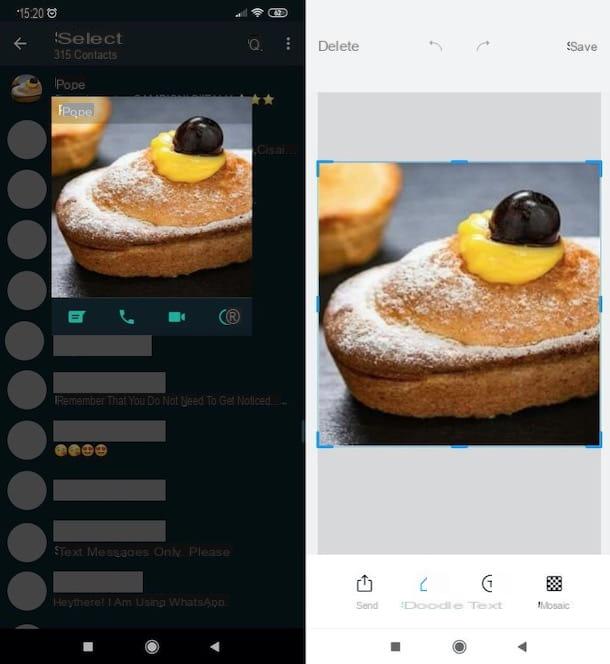
Para prosseguir em Android, depois de iniciar o WhatsApp e tocar no foto de perfil do contato que você está interessado, você precisa fazer uma captura de tela pressionando simultaneamente a combinação de teclas fornecida para esse fim.
Portanto, inicie o WhatsApp no seu dispositivo, toque na guia Bate-Papo no canto superior esquerdo, pressione o ícone de balão de fala localizado no canto inferior direito e percorra a lista de contatos que você vê na tela, indo para localizar aquele cuja foto de perfil você deseja salvar.
Em seguida, toque no miniatura da foto do perfil da pessoa em questão e toque na foto, para abri-la em tela cheia. Em alternativa, após ir para o ecrã que contém a lista de contactos, toque em nome da pessoa dos quais salvar a foto do perfil, ele ainda pressiona seu nome (localizado na parte superior) e, na tela Informação que é mostrado a você, toque no dele foto de perfil, para visualizá-lo em tela inteira.
Agora, para salvar a imagem em questão, tudo o que você precisa fazer é tirar uma captura de tela: pressione i ao mesmo tempo Teclas Power + Home ou eu Teclas liga / desliga + diminuir volume: depende da marca e do modelo do dispositivo que você possui. Em qualquer caso, a captura de tela será sinalizada por um som semelhante ao da câmera e / ou algum tipo de efeito de flash será exibido na tela. Mais informações aqui.
Depois de tirar a captura de tela, se permitido, recorte a captura que você fez usando os apropriados indicadores visível na tela, de modo a salvar apenas a imagem do perfil (sem as outras partes da tela), a fim de realizar um trabalho "mais limpo". Como alternativa, use um dos aplicativos de recorte de fotos de que falei em meu tutorial dedicado.
A captura de tela que você fez será salva na pasta screenshots do seu dispositivo: para vê-lo, abra o aplicativo Galeria de fotos. Você pode então ter que pressionar o símbolo ()no canto superior esquerdo, selecione o item Pastas de dispositivos na barra que aparece ao lado e navegue até a pasta screenshots.
iPhone
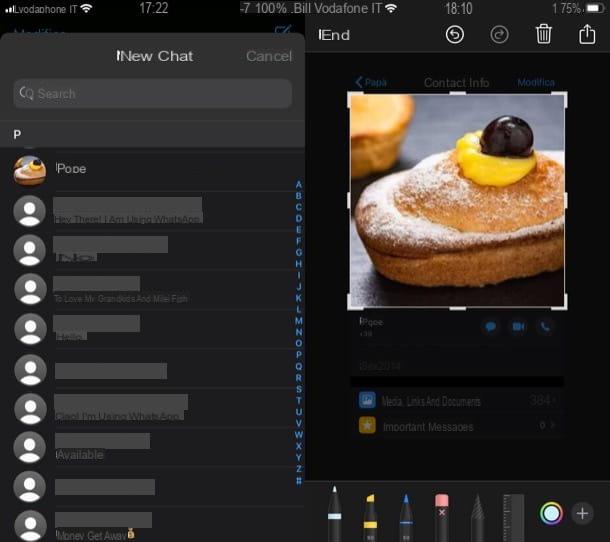
Para prosseguir em iPhone, você tem que seguir mais ou menos as mesmas instruções que dei no capítulo sobre Android: depois de iniciar o WhatsApp e tocar na foto do perfil da pessoa de seu interesse, você precisa fazer uma captura de tela usando a combinação de teclas simples para esse fim .
Inicie, portanto, o WhatsApp no seu "iPhone por", toque no botão Bate-Papo localizado na parte inferior, clique no ícone lápis localizado no canto superior direito (ou possivelmente em um dos bate-papo já iniciado) e, em seguida, selecione o contato de seu interesse. Na tela que se abre, toque em nome da pessoa que você deseja baixar e, na tela Informação de contato que abre, toque no foto de perfil Usuário.
Agora, para salvar a foto do perfil que foi aberta em tela cheia, basta fazer uma captura de tela. Para ter sucesso, se você tiver iPhone X ou um modelo posterior, pressione as teclas simultaneamente Aumentar o volume (localizado na borda esquerda) e o botão lateral (localizado na borda direita).
Se, por outro lado, você tiver um modelo de iPhone mais antigo, pressione simultaneamente Botão Home (localizado na frente do dispositivo, sob a tela do iPhone) junto com o Botão liga / desliga que está localizado na borda superior (no iPhone 5s e anteriores) ou na borda lateral direita (no iPhone 6/6 Plus e posterior, até o iPhone 8/8 Plus). Mais informações aqui.
Depois de tirar a captura de tela, toque na miniatura que aparece no canto esquerdo inferior da tela, recorte a captura usando o apropriado indicadores visível na tela, de forma a salvar apenas a imagem do perfil, sem as demais partes da tela e, ao terminar o recorte, pressiona o item final (canto superior esquerdo) para concluir o procedimento. No menu que se abre na parte inferior, escolha onde salvar a captura de tela (app foto ou app Envie o) E é isso.
PC

Se, por outro lado, você deseja prosseguir PC, é necessário acessar o WhatsApp, através do serviço WhatsApp Web ou através do cliente oficial da plataforma de mensagens, abrir o chat com a pessoa cuja foto de perfil deseja salvar e fazer o download.
Portanto, primeiro acesse o WhatsApp iniciando o cliente apropriado para Windows ou macOS ou acessando o WhatsApp Web por meio do navegador; em seguida, se solicitado, conecte-se ao aplicativo do smartphone enquadrando o QR Code exibido na tela: se não conseguir, tente investigar o assunto seguindo as instruções contidas neste outro guia.
Em seguida, clique no símbolo de lápis ou na do balão de fala (canto superior esquerdo), clique no nome do contato cuja foto de perfil deseja salvar e, na tela que se abre, clique na sua nome (na parte superior da janela). Na caixa que apareceu à direita, clique em foto de perfil da pessoa de seu interesse, para visualizá-la em tela cheia.
Agora, tudo o que você precisa fazer é tirar uma captura de tela para salvar a foto do perfil da pessoa em questão. Veja como fazer.
- No Windows - liga para ele de volta Ferramenta de recorte, pressionando a combinação Win + Shift + S no teclado. A seguir, clique no botão Novo e mantenha pressionado o botão esquerdo do mouse para selecionar a parte da tela a ser capturada (depois a foto do perfil do WhatsApp de seu interesse) e solte-o para salvar a imagem. Depois de fazer a captura de tela, clique no ícone disco flexível localizado na parte superior esquerda da janela. Mais informações aqui.
- No macOS - pressione as teclas ao mesmo tempo cmd + shift + 4 e, mantendo pressionado o botão esquerdo do mouse, selecione a área da tela a ser capturada (ou seja, aquela relativa à foto do perfil que deseja salvar) e solte a tecla para realizar a captura de tela, que será salva automaticamente no a área de trabalho (ou na pasta que você escolheu). Mais informações aqui.


























